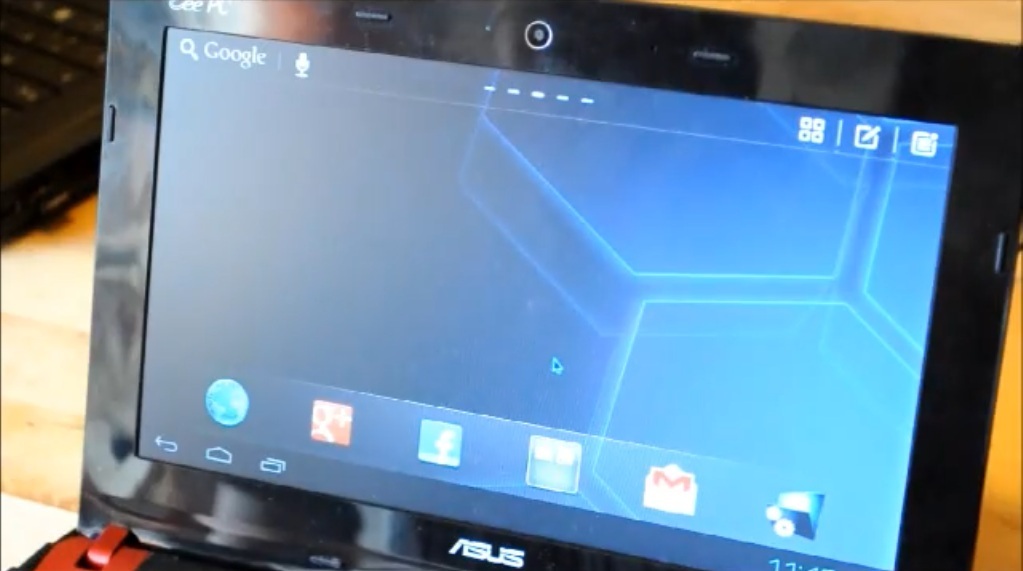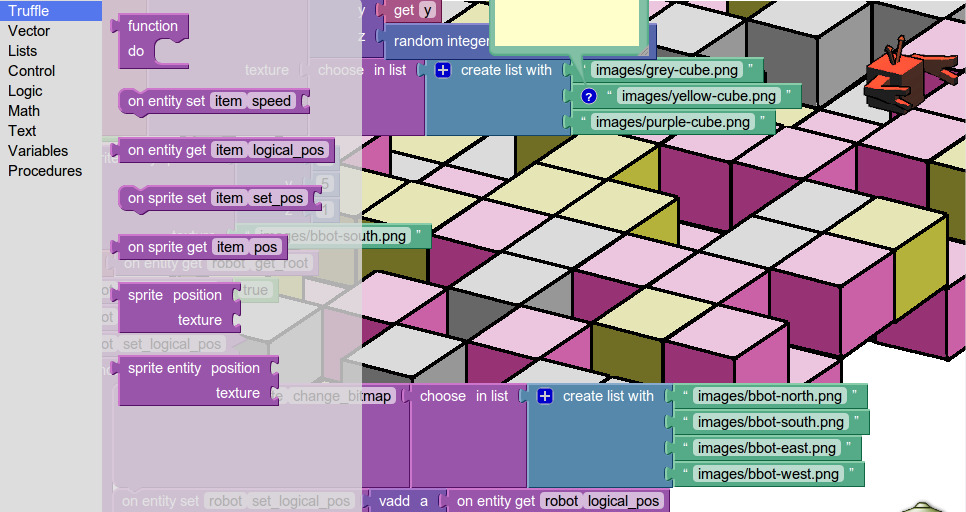Haz que tu Smartphone sea un módem de Internet
Pues para eso se puede usar el Internet de nuestro celular, convirtiendo a este medio en una conexión extra en caso de emergencia
Pasando a la materia, comenzamos por explicar que existen tres principales formas de conectar nuestro smartphone: USB, WiFi y Bluetooth.

Vía USB:
Como lo indica este método, se usa el cable del smartphone para la transferencia de datos, esto resulta muy útil y sencillo si se está ocupando una computadora de escritorio o laptop.
Ventajas: método sencillo, además de que no consume la pila de tu smartphone
Desventajas: consume la batería de tu laptop, la velocidad es limitada debido a la capacidad del cable USB. Sólo sirve para dispositivos que cuenten con puertos.
Vía WiFi:
El más común y por muchos el más recomendado por el alto nivel de agilidad que ofrece para conectarse rápidamente. Únicamente se deberá buscar el nombre del smartphone en el área de redes disponibles y conectarse.
Ventajas: sencilla conexión, buena velocidad de datos, capacidad para conectar varios dispositivos a la vez.
Desventajas: sobrecalentamiento del smartphone, la velocidad disminuye mientras más dispositivos se conecten, consumo rápido de la batería.
Vía Bluetooth
Última opción, la cual funciona como una alternativa inalámbrica al WiFi; aunque se requiere un poco más de cercanía física entre ambos dispositivos, puede dar buena velocidad y estabilidad de datos ahorrando más la batería que el WiFi.
Ventajas: buena velocidad, ahorro de batería.
Desventajas: rango de señal muy limitado, mayor dificultad para conectarse debido a la necesidad de drivers de compatibilidad.
¿Cómo me conecto?
Habiendo explicado las opciones, pasamos al cómo conectarnos. A continuación un gráfico de la ubicación de la opción de compartir Internet en iOS, Android y Windows Phone.
Aunque sean sistemas operativos diferentes, en este caso las funciones son muy similares, así como acceder a ellas: todo comienza en configuración>ajustes, una vez ahí, en el caso de iPhone y Windows Phone, encontraremos la frase “Compartir Internet”, la cual se deberá seleccionar.
En el caso de Android, estas opciones pueden variar ya que puede decir “Anclaje a red y zona portátil” o “Uso compartido de Internet”. De cualquier manera, hay que dar clic en esa opción.
Posteriormente, veremos un apartado con un botón con el cual activaremos esta función. Cabe aclarar que en el caso de Apple al, activar este botón se podrá utilizar ya sea por WiFi, USB o Bluetooth, todo dependiendo que antena se tiene activada o si el smartphone esta conectado.

En el caso de los modelos Android ofrecen botones específicos para cada opción, incluyendo el de USB, aunque si no se encuentra conectado el dispositivo el botón estará desactivado. Por último, en Windows Phone únicamente esta la oferta de poderlo conectar via WiFi, lo que simplifica las cosas.
Ahora, si su preferencia es conectarse via WiFi, es recomendable que cambien la contraseña, la cual, al seleccionarla o ir al apartado de “Configurar zona WiFi”, podrán modificar por una personalizada.
¿Tienes un programa desarrollado por tí? Envíanos los datos! También puedes apoyar con diferentes links a programas. Envia tu link. ¡TODOS GANAMOS!